什么是Monaco Editor?
微软之前有个项目叫做Monaco Workbench,后来这个项目变成了VSCode,而Monaco Editor(下文简称monaco)就是从这个项目中成长出来的一个web编辑器,他们很大一部分的代码(monaco-editor-core)都是共用的,所以monaco和VSCode在编辑代码,交互以及UI上几乎是一摸一样的,有点不同的是,两者的平台不一样,monaco基于浏览器,而VSCode基于electron,所以功能上VSCode更加健全,并且性能比较强大。
开始使用
本文采用的是webpack编译,所以以下都是基于webpack来说明。
基本功能
首先,我们需要安装monaco
npm install monaco-editor -S
然后在自己的文件中引入monaco,这里不需要全部引入,只需要引入自己需要使用的功能模块即可。
HTML
<div id="monaco">
</div>
JS
import * as monaco from 'monaco-editor/esm/vs/editor/editor.api.js';
const monacoInstance=monaco.editor.create(document.getElementById("monaco"),{
value:`console.log("hello,world")`,
language:"javascript"
})
monacoInstance.dispose();//使用完成销毁实例
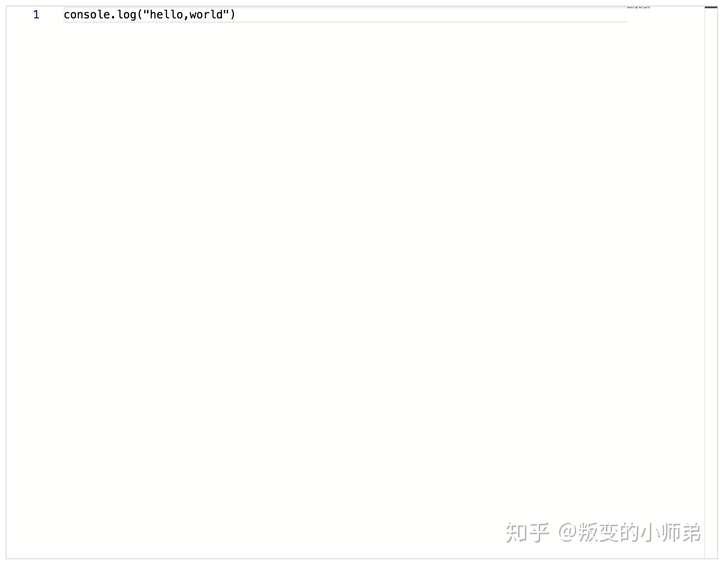
我们设置了语言为javascript,界面是出来了,但是却发现没有语法高亮,输入命令发现其实根本没有javascript语言,只有一个最基础的plaintext。
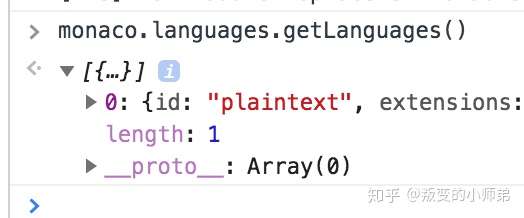
所以我们还需要再定义一个javascript语言,但是定义一门语言并不是一件很容易的事情,幸好,monaco自身提供了许多种内置语言,我们只需要引入即可。
import 'monaco-editor/esm/vs/basic-languages/javascript/javascript.contribution';
引入完成,再次查看界面,发现已经有了语法高亮。
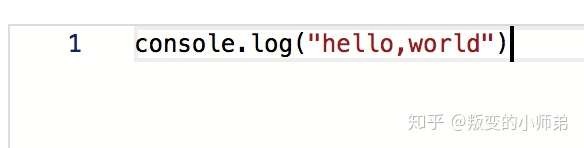
这时,我们可以尝试像使用VSCode一样使用monaco,按下ctrl+f来执行文本查找,我们会发现出来的不是monaco的查找控件,而是浏览器的,因此我们需要引入查找控件。
import 'monaco-editor/esm/vs/editor/contrib/find/findController.js';
再次尝试查找,出来的已经是monaco的查找控件啦。

monaco还有许多这类控件,我们可以按需引入自己用到的。
不过有一个更加简便的方法,那就是直接引入main文件来代替api文件。
import * as monaco from 'monaco-editor/esm/vs/editor/editor.main.js';
点开文件,我们可以看到
editor.main.js
import '../language/typescript/monaco.contribution';
import '../language/css/monaco.contribution';
import '../language/json/monaco.contribution';
import '../language/html/monaco.contribution';
import '../basic-languages/monaco.contribution';
export * from './edcore.main';
采用这种方式引入的话,会自动带上所有的内置语言和控件,唯一的缺点就是包的体积过大。
目前为止,我们已经实现了一个可以输入,高亮,查找的web编辑器,但是,和VSCode比较起来,还少了许多重要的功能,例如代码补全,错误提示以及快捷命令功能等。
进阶使用
首先,我们自己可以设想一下,假如要自己来实现代码补全以及错误提示,我们会怎么做?
第一,我们要解析输入的文本,这时,我们就需要写一个Parser。
第二,根据Parser解析的结果来调用monaco的标注接口来标注错误的代码从而实现错误提示功能
第三,根据Parser解析的结果信息,提供上下文相关的代码候选项来实现代码补全功能。
可以看出来,实现起来难度会很大,涉及到的点很多,不过,和语法高亮一样,monaco也帮助我们实现了这些功能,目前支持html,css,ts/js,json四种语言,我们只需要引入即可。但是这边的引入可没有语法高亮那么简单。
Monaco的实现采用worker的方式,因为语法解析需要耗费大量时间,所以用worker来异步处理返回结果比较高效。我们使用的话需要两步。
- 提供一个定义worker路径的全局变量
window.MonacoEnvironment = {
getWorkerUrl: function (moduleId, label) {
if (label === 'json') {
return './json.worker.js';
}
if (label === 'css') {
return './css.worker.js';
}
if (label === 'html') {
return './html.worker.js';
}
if (label === 'typescript' || label === 'javascript') {
return './typescript.worker.js';
}
if(label==="sql"){
return "./sql.worker.js";
}
return './editor.worker.js';
}
}
选择对应的language,monaco会去调用getWorkerUrl去查worker的路径,然后去加载。这边默认会加载一个editor.worker.js,这是一个基础功能文件,提供了所有语言通用的功能(例如已定义常量的代码补全提示),无论使用什么语言,monaco都会去加载他。
2. 打包worker
在webpack中引入需要的worker
entry: {
"main": path.resolve(process.cwd(), "src/main.js"),
"editor.worker": 'monaco-editor/esm/vs/editor/editor.worker.js',
"ts.worker": 'monaco-editor/esm/vs/language/typescript/ts.worker',
},
好了,这边开始就是monaco的地狱模式,我们会遇到非常多的问题。
问题一. 我们的输出一般是加hash的,所以,输出的worker文件也会有对应的hash值后缀,例如typescript.worker.a23sf4asfqw.js,那么,第一步中的getWorkerUrl中的配置(typescript.worker.js)就和他对不上了,导致查找worker路径失败。
问题二. worker是运行在单独的线程中的,所以没有window变量,我们需要修改webpack的全局变量为self才可以。
问题3. 假如使用html-webpack-plugin插件,我们就要防止worker被直接引入html文件(因为worker也是单独的entry),因此还需要设置html-webpack-plugin的chunks。
....
不得不说monaco是一个很贴心的编辑器,他也帮我们解决了这一系列问题。解决我们问题的就是monaco-editor-webpack-plugin。
monaco-editor-webpack-plugin
使用起来也非常简单
npm install monaco-editor-webpack-plugin -S
webpack配置
const MonacoWebpackPlugin = require('monaco-editor-webpack-plugin');
module.exports=function(){
return {
...
plugins:[
new MonacoWebpackPlugin()
]
...
}
}
插件会帮我们做这么几件事
- 自动注入getWorkerUrl全局变量
- 处理worker的编译配置
- 自动引入控件和语言包。
具体要引入哪些控件和语言包,我们可以通过配置languages和features来控制
new MonacoWebpackPlugin({
languages:["javascript","css","html","json"],
features:["coreCommands","find"]
})
缺省情况下,插件的会引入默认的语言包和控件(瞄了一下,应该是所有的控件和语言包),具体可以查看这个地址Microsoft/monaco-editor-webpack-plugin。
很好,现在我们以及完成了一个拥有自动补全,错误提示,以及语法高亮的编辑器。
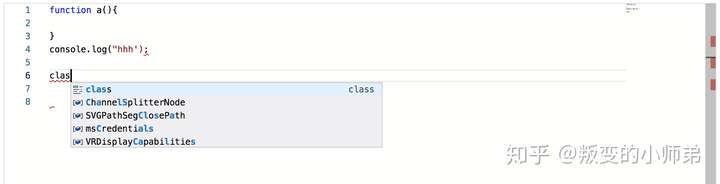
事件绑定
在完成了编辑器本身的配置之后,我们可以开始进行下一步,绑定编辑事件。
monacoInstance.onDidChangeModelContent((event) => {
const newValue=monacoInstance.getValue();
console.log(newValue)
})
monacoInstance是一个create方法返回的实例,他包含很多操作实例的方法。event是一个IModelContentChangedEvent对象,他包含了非常非常详细的变更信息,包括操作的类型(撤销、恢复,还是手动输入引发的文本变更),变更的文本位置,变更的文本内容等。而我们要获取最新的值,则需要调用
monacoInstance.getValue();
细心的朋友应该还会发现一个很奇怪的地方,那就是我们绑定的方法用的是onDidChangeModelContent,里面有一个Model,这命名可是很讲究的,字面意思就是变更Model内容触发事件,从头到尾,我们都没看到有Model的存在,那么为什么这边是变更Model内容触发事件呢,难道我们操作的是Model?
是的,其实我们在编辑的时候,就是在Model上编辑,默认情况下,monaco会帮我生成一个Model,我们可以调用getModel打印一下
monacoInstance.getModel()
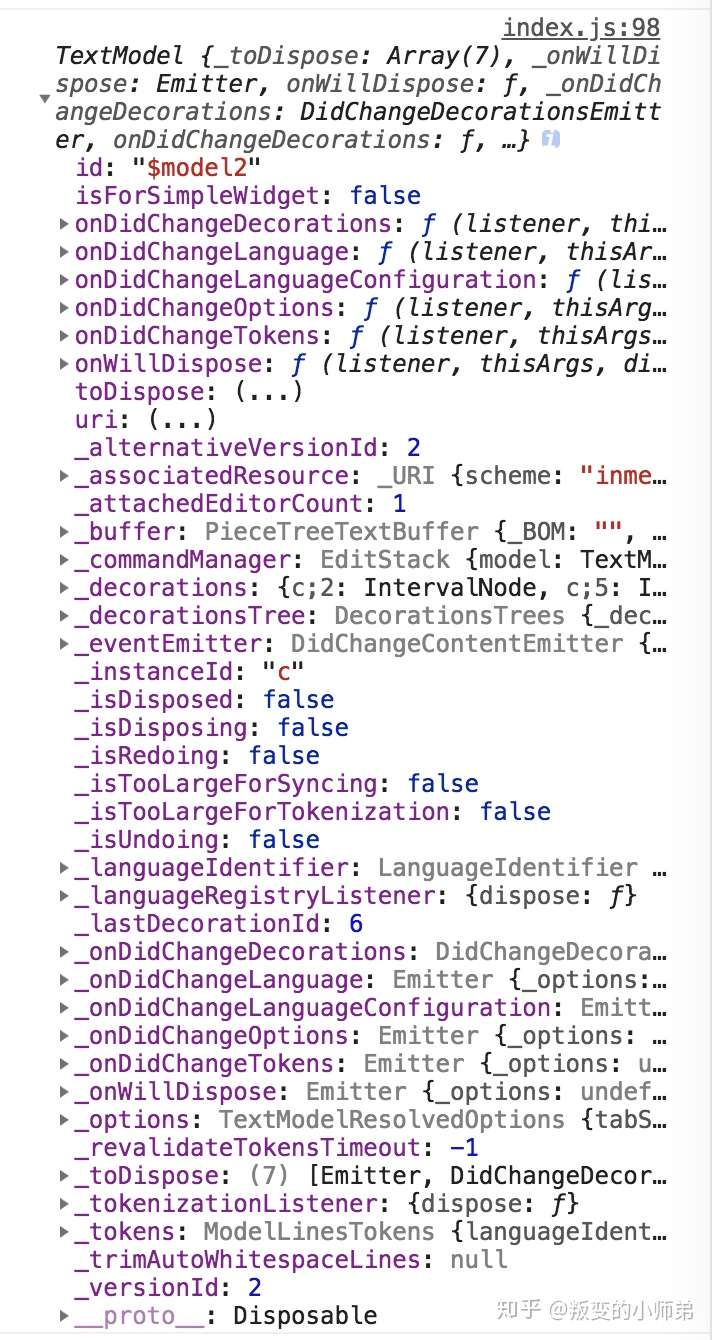
看一看api,我们可以发现,Model其实是一个保存编辑状态的对象,他里面含有语言信息,当前的编辑文本信息,标注信息等。所以我们可以缓存一下Model对象,在需要的时候直接调用setModel即可随时切换到之前的状态。或者也可以在初始化实例的时候设置一个Model。
const model=monaco.editor.createModel("hahahaha","javascript");
monacoInstance = monaco.editor.create(this.monacoDom.current, {
model:model
})
而且我们可以直接在model上来绑定我们的事件
model.onDidChangeContent((event)=>{
...
})
Model最后也需要我们销毁,这里分两种情况,假如是通过createModel创建的Model,那么我们需要手动销毁,但是如果是monaco默认创建的,则不需要,在调用实例的销毁方法时,会顺带销毁默认创建的Model。
model.dispose();
除了编辑事件之外,Model还有许多其他事件
例如:
onDidChangeOptions 配置改变事件
onDidChangeLanguage 语言改变事件
...
在简单的场景下,Model的存在可能使得我们使用起来比较繁琐,但是,在复杂场景下,model可以极大的简化代码复杂性。
设想一下我们有5个tab,每个tab都是一个编辑器,每个编辑器都有各自的语言,内容和标注信息,如果没有Model,我们需要保存每个tab的语言,内容等信息,在切换到对应tab时再将这些信息初始化到编辑器上,但是利用Model,我们不需要额外去保存每个tab的编辑信息,只需要保存每个tab的Model,然后将Model传给编辑器进行初始化即可。
结尾
本文重点在于介绍monaco的基本设计和使用,代码细节部分不是很详细,如果有疑问,可以翻阅monaco的官方文档。谢谢~